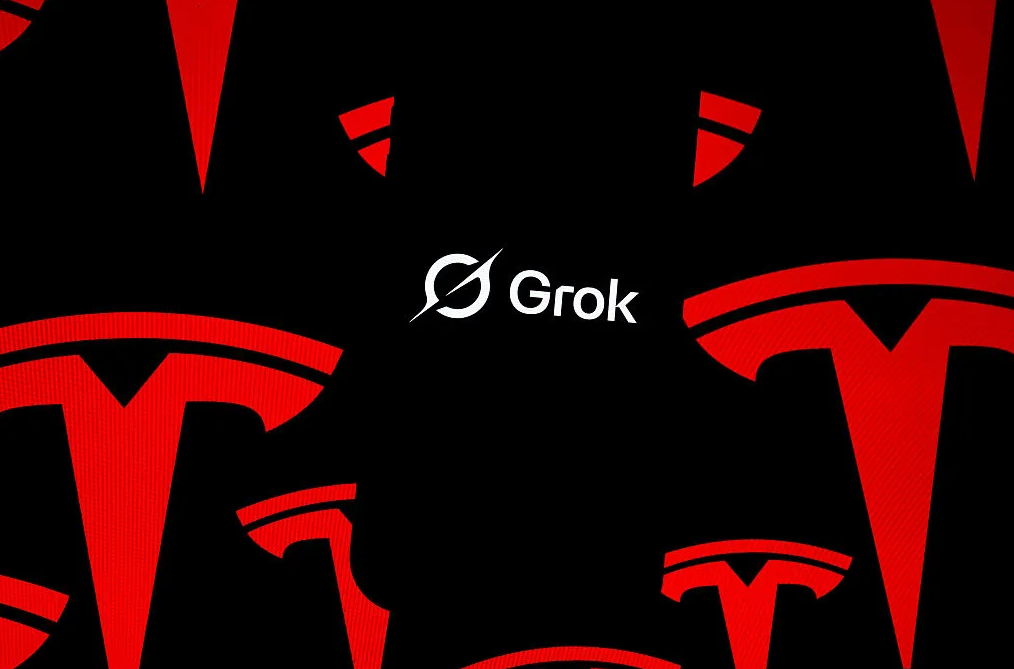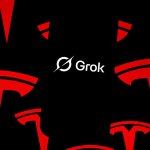如果你在登录或使用 Grok(x.ai) 时,出现提示:
❌ “无法连接服务器(Can’t connect to server)”
或者长时间停留在加载界面、消息无法发送
别慌,这通常不是Grok“崩溃”,而是你的网络环境出现了兼容性或连通性问题。
本篇指南将带你一步步排查网络状况,帮你快速恢复正常访问。
一、先明确:Grok访问依赖“实时网络连接”
Grok是基于 云端AI服务 的实时对话系统,意味着:
- 你的每一次提问都要与xAI的服务器通信;
- 若网络中断或延迟过高,Grok就无法正常响应;
- 某些网络配置(代理、防火墙、DNS)会阻断通信。
所以,当出现“无法连接服务器”时,本质上是:
👉 浏览器能访问网页,但无法建立稳定的 WebSocket 或 API连接。
二、常见原因总览
| 问题类型 | 典型表现 | 简要说明 |
|---|---|---|
| 🌐 网络不稳定 | 页面加载慢、对话卡顿 | Wi-Fi信号弱或延迟高 |
| 🔒 防火墙或公司代理 | 登录界面加载但对话失败 | 局域网限制外部API |
| 🚫 VPN或代理节点异常 | 页面空白或连接超时 | 节点被封锁或速度太慢 |
| 🧱 DNS解析错误 | 域名无法解析x.ai | 本地DNS缓存错误 |
| ⚙️ 浏览器安全策略 | HTTPS握手失败 | 浏览器阻止跨域请求 |
| 🕹️ 系统时间错误 | SSL认证失败 | 时间偏差导致验证失败 |
三、快速排查步骤
下面是从“最简单”到“最深入”的排查顺序👇
✅ 第1步:测试基本网络连通
首先确定你的网络是否正常:
在浏览器中打开以下网站:
若两者均能打开,说明互联网连接正常;
若Grok页面打不开,而其他网站正常,说明是 特定域名被阻断。
✅ 第2步:切换网络环境
- 切换至手机热点或另一Wi-Fi;
- 若使用VPN,先关闭VPN再尝试访问;
- 若没使用VPN,可尝试连接境外节点(部分地区对x.ai有限制)。
💡 提示:
有时公司网络或校园网会屏蔽AI相关域名,使用移动网络更稳定。
✅ 第3步:检测DNS配置
DNS问题是最常见的“隐性断网”原因。
尝试切换公共DNS,例如:
| 服务商 | 主DNS | 备用DNS |
|---|---|---|
| Google DNS | 8.8.8.8 | 8.8.4.4 |
| Cloudflare DNS | 1.1.1.1 | 1.0.0.1 |
| 阿里DNS(中国) | 223.5.5.5 | 223.6.6.6 |
更改完成后刷新网页或执行命令:
ping x.ai
若能收到响应,说明DNS已正常解析。
✅ 第4步:清空本地DNS缓存
有时缓存的旧DNS记录会导致连接异常。
Windows:
ipconfig /flushdns
macOS:
sudo killall -HUP mDNSResponder
Linux:
sudo systemd-resolve --flush-caches
执行后重新打开浏览器再试。
✅ 第5步:关闭防火墙或安全软件
部分安全软件(如火绒、McAfee、企业安全代理)会阻断Grok的实时请求。
- 暂时关闭防火墙/杀毒程序;
- 或将
x.ai加入“信任域名列表”; - 企业电脑用户可联系管理员放行AI服务域名。
⚠️ 注意:
有的公司内部网络会限制WebSocket协议,请在“外网环境”中测试。
✅ 第6步:检查浏览器网络策略
Grok的网页端依赖现代浏览器特性。请确保:
- 已启用 JavaScript;
- 未启用“增强隐私模式”或“阻止第三方Cookie”;
- 浏览器版本为:
- Chrome ≥ 115
- Edge ≥ 114
- Firefox ≥ 120
- Safari ≥ 17
🧩 建议使用 Chrome 或 Edge 最新版 以避免兼容问题。
四、进阶检查(适合技术用户)
如果你想进一步定位问题,可以打开浏览器控制台:
操作方法:
按下 F12 → Network,刷新页面。
关注以下报错:
| 报错信息 | 可能原因 | 解决方式 |
|---|---|---|
ERR_CONNECTION_TIMED_OUT |
网络超时 | 切换网络或VPN |
ERR_NAME_NOT_RESOLVED |
DNS无法解析 | 切换DNS或清缓存 |
ERR_SSL_PROTOCOL_ERROR |
HTTPS握手失败 | 检查系统时间、防火墙 |
WebSocket connection failed |
实时连接被阻断 | 检查代理或防火墙策略 |
五、如果依然无法连接?
若以上方法都无效,建议:
- 尝试 更换设备(手机/平板) 测试;
- 清理浏览器缓存与Cookie后重启;
- 访问 xAI 官方 状态页面(若有)查看服务状态;
- 等待数小时再尝试,可能是Grok后端正在维护或限流。
六、总结:网络问题 ≠ Grok问题
大多数“无法连接服务器”的情况,都是本地网络或配置问题。
只要你依次检查以下几个方面👇
🌐 网络连通 → 🧭 DNS解析 → 🔒 防火墙设置 → 🧩 浏览器兼容 → ⚙️ 系统时间
基本都能解决。
💬结语
Grok是一个依赖实时连接的AI助手,因此它需要一个“干净、通畅、现代化”的网络环境。
当你遇到连接失败时,不妨先深呼吸一下,按照本文排查思路逐步检查——
几分钟之内,你的AI助手就能“重新上线”。 🚀